Kuigi paljud meist toetuvad endiselt kolmandate osapoolte rakenduste installimisele otse arendajatelt, oleme hakanud nägema nihet rakenduste levitamises Macis. Pärast M1-kiibi väljakuulutamist ja kuna see põhineb samal arhitektuuril nagu iPhone'i protsessor, avas see rakenduste arendajatele võimaluse avaldada rakendusi kõigil kolmel platvormil.
Sisu
- Seotud lugemine
- Mis on TestFlight?
-
Kuidas kasutada TestFlighti Maci jaoks
- Liituge TestFlighti beetaversiooniga
- Tagasisidet andma
- Lahkuge TestFlighti beetaprogrammist
- Seonduvad postitused:
Seotud lugemine
- Parimad rakendused iOS 15 ja iPadOS 15 jaoks
- Kuidas iPhone'i rakendusi beetatestida
- MacOS Monterey versioonile üleminek
- Parimad Maci rakendused, mis toetavad MacOS Monterey otseteid
- AirPlay iPhone'ist Maci iOS 15 ja macOS Montereyga
Selle asemel, et soovida, et teie lemmik iPadi rakenduse arendaja annaks rakenduse Maci jaoks välja, saate nüüd (enamiku) neist rakendustest Maci alla laadida. Kuid teine probleem, mis tuli lahendada, tuli TestFlighti beetarakenduste kaudu. Seni ei olnud arendajatel lihtsat viisi beetaversioonide avaldamiseks samal viisil, nagu iPhone'is või iPadis.
Mis on TestFlight?

Põhimõtteliselt on TestFlight alternatiivne App Store, kuid see pole koht, kus saate rakendusi otsida. Selle asemel, kui liitute TestFlighti beetaprogrammiga, kuvatakse rakendused, mis seejärel TestFlightis kuvatakse, pakkudes keskse asukoha.
Rakendus on olnud iPhone'is ja iPadis saadaval juba aastaid, kuid see on Macist puudu. Arendajad on sunnitud väljastama beetarakendusi ja värskendusi oma veebisaitide kaudu, mis võib lihtsa testimisprogrammi jaoks osutuda problemaatiliseks.
Mõni aeg pärast MacOS Monterey teadet avaldas Apple, et TestFlight jõuab lõpuks ka Maci. Pärast seda teadaannet on TestFlight olnud arendajate testimiseks saadaval, kuid see pole olnud üldsusele kättesaadav. See kõik on muutunud, kuna saate lõpuks App Store'ist TestFlighti alla laadida.
Kuidas kasutada TestFlighti Maci jaoks
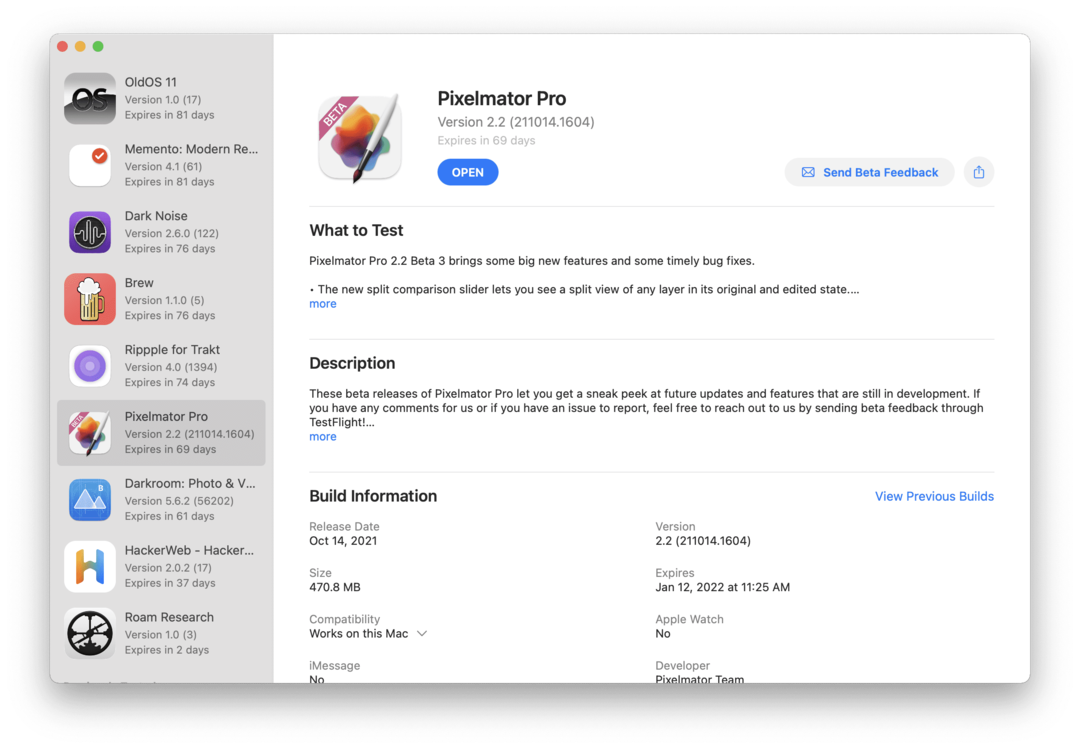
Kui olete huvitatud TestFlightist ja proovite oma Maci jaoks uusi rakendusi proovida, siis on teil õnne. Kogu TestFlighti kasutamise protsess on üsna lihtne, kuid siin on jaotus selle kohta, kuidas saate liituda, kuidas tagasisidet anda ja kuidas TestFlighti beetaprogrammist lahkuda.
Liituge TestFlighti beetaversiooniga
TestFlighti beetaversiooniga liitumine on pisut muutlik protsess. Üldiselt peate saama kutse beetaprogrammiga liituma, enne kui saate oma rakenduste uuemaid versioone nautida. Kuid 2018. aastal avas Apple asju veidi, kuna arendajad saavad nüüd avalikku linki jagada.
- Installige TestFlight Macis, mida kasutate.
- Avage arendaja e-posti teel saadetud kutse.
- Kui TestFlighti beetaversiooni jaoks on saadaval avalik link, saate programmiga liituda ka sealt.
- Klõpsake e-kirjas kutse Vaata TestFlightis või Alusta testimist nupud.
- Klõpsake Installige või Värskenda rakenduse jaoks, mille testimist soovite alustada.
- Neile, kes installivad TestFlighti beetaversiooni avalikult lingilt, klõpsake lihtsalt kas Installige või Värskenda nuppu.
Kui rakendus on installimise lõpetanud, kuvatakse see nagu iga teine rakendus. Pärast beetaprogrammiga liitumist saate avada LaunchPadi ja vaadata installitud rakendusi või käivitada TestFlighti, et vaadata ja alla laadida muid rakendusi.
Tagasisidet andma
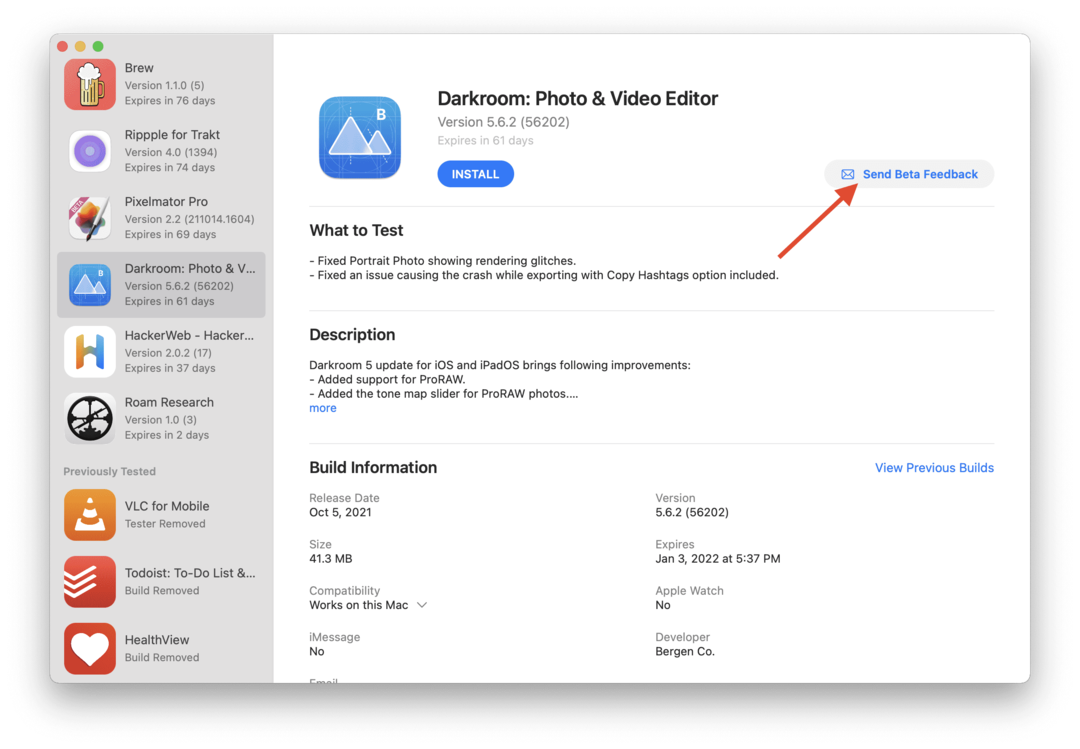
Kasutaja seisukohast on päris äge, kui saab testida rakenduse uusi funktsioone enne nende avaldamist. Kuid on oluline meeles pidada, et need on endiselt beetarakendused ja neid tuleb sellistena käsitleda.
See tähendab rakenduses salvestatud asjakohase teabe varundamist ja arendajatele tagasiside andmist. Selle asemel, et proovida neid Twitteris märgistada või meilisõnumeid saata, saab TestFlight tegelikult käsitleda mis tahes beeta tagasisidet, mida teil võib tekkida vajadus esitada. TestFlighti kaudu saate rakenduse kohta tagasisidet saata järgmiselt.
- Ava TestFlight rakendust oma Macis.
- Valige rakendus küljeribal olevast loendist.
- Klõpsake nuppu Saatke beetaversiooni tagasisidet nuppu põhinimekirjas.
- Lisage dialoogiboksis oma kommentaarid.
- Saate lisada ka ekraanipildi, klõpsates nuppu Manustage ekraanipilt nuppu või ekraanipildi pukseerimisel tagasiside tekstiväljale.
- Klõpsake nuppu Esita nuppu.
Lahkuge TestFlighti beetaprogrammist
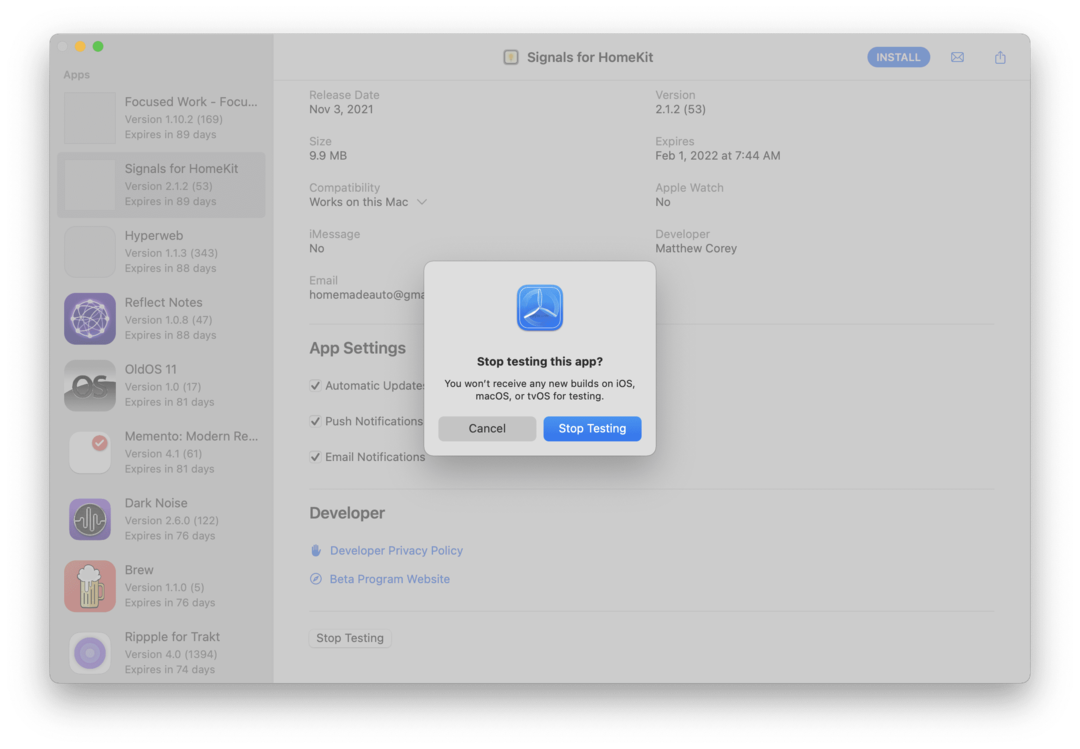
Aja jooksul võite sattuda olukorda, kus TestFlight suletakse või teid tegelikult programmist eemaldatakse. Üks TestFlighti rakenduse funktsioon, mis aitab, on see, et isegi kui teid on beetaprogrammist eemaldatud, kuvatakse see endiselt külgribal Varem testitud osa.
Kuid kui soovite end TestFlighti beetaversioonist eemaldada, saate ka seda teha. Siit saate teada, kuidas saate oma Macist TestFlighti beetaprogrammi lahkuda.
- Ava TestFlight rakendust oma Macis.
- Valige rakendus küljeribal olevast loendist.
- Kerige rakenduse paremas servas oleva põhikirje allossa.
- Klõpsake nuppu Lõpetage testimine nuppu.
- Klõpsake nuppu Lõpetage testimine kinnitamiseks uuesti nuppu.
Andrew on vabakutseline kirjanik, kes elab USA idarannikul.
Ta on aastate jooksul kirjutanud erinevatele saitidele, sealhulgas iMore, Android Central, Phandroid ja veel mõned. Nüüd veedab ta oma päevad ühes HVAC-ettevõttes töötades ja öösiti vabakutselise kirjanikuna töötades.